Każde konto Leadpages zawiera wtyczkę, której możesz użyć do zainstalowania swoich stron docelowych, wyskakujących okienek i pasków powiadomień na swojej witrynie WordPress.
Upewnij się, że Twoja witryna WordPress ma obecnie zainstalowaną wersję PHP 7.2 lub wyższą. Jeśli nie jesteś pewien swojej wersji PHP, możesz zainstalować tę oddzielną wtyczkę na WordPress, aby się dowiedzieć. Dodatkowo upewnij się, że PHP używa TLS 1.2 lub wyższego.
Aby połączyć Leadpages z Twoją witryną WordPress, musisz:
- Pobrać wtyczkę WordPress z Twojego konta Leadpages
- Wgrać wtyczkę do Twojej samodzielnie hostowanej witryny WordPress i aktywować ją
- Zacząć publikować strony, wyskakujące okienka i paski powiadomień do Twojej witryny
Ściągnij wtyczkę
- Kliknij Akcje więcej obok dowolnej opublikowanej strony na swojej liście Landing Pages, a następnie Opcje publikowania. (Strona musi być opublikowana, aby uzyskać dostęp do tych opcji.)
- Wybierz kartę WordPress & HTML i kliknij Pobierz teraz.
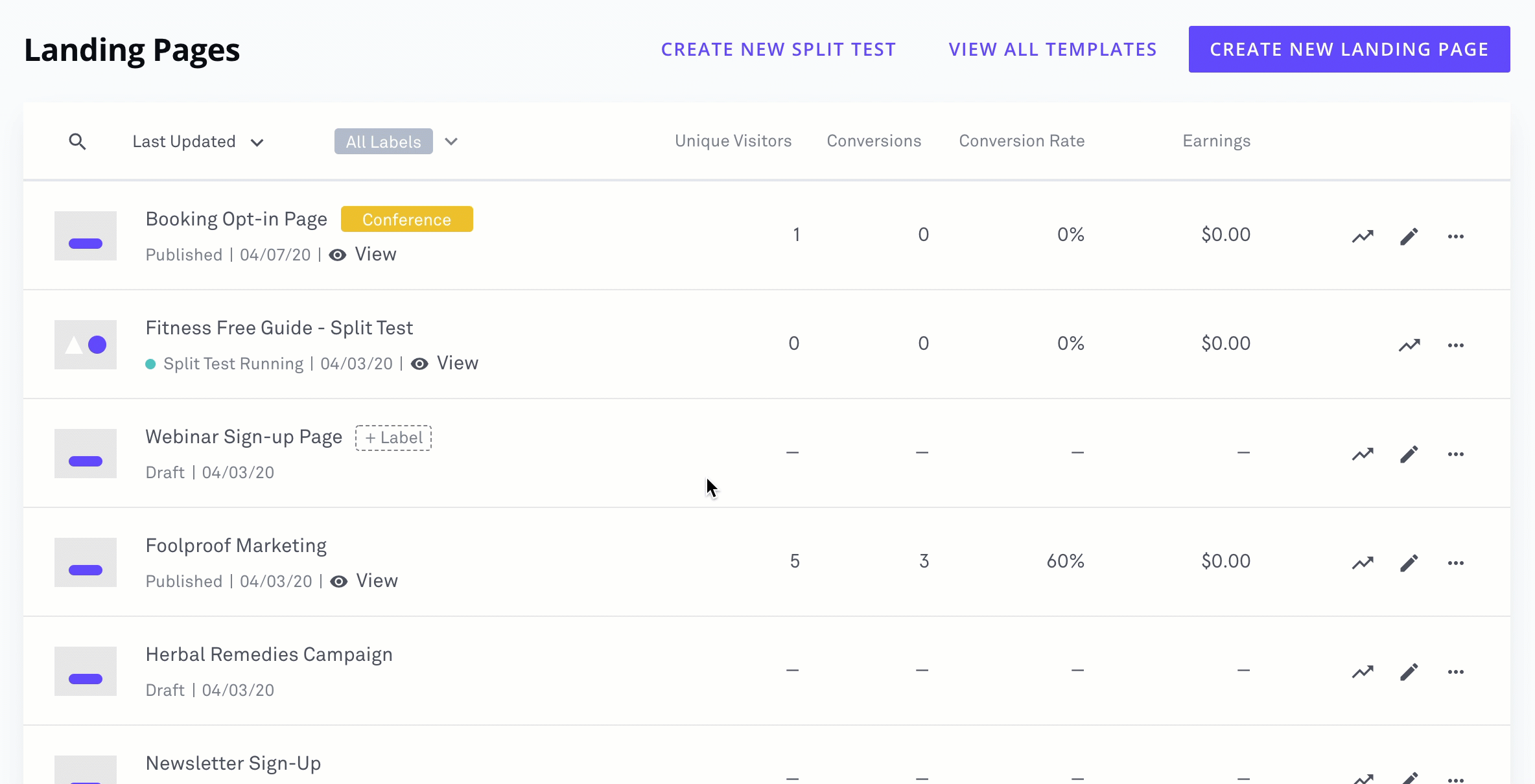
Trzeba tylko raz pobrać wtyczkę. To powiedziawszy, możesz chcieć wykonać powyższe kroki, jeśli numer wersji podany obok linku Pobierz teraz nie jest taki sam jak na Twoim koncie WordPress. Dodatkowe szczegóły są dostępne tutaj: Migracja z poprzednich wersji wtyczek WordPress.
Dodaj wtyczkę do swojej witryny WordPress
Teraz, gdy pobrałeś wtyczkę, nadszedł czas, aby zainstalować ją w swojej witrynie.
- Zaloguj się do swojego pulpitu nawigacyjnego WordPress i wybierz Wtyczki ’ Dodaj nowy.
- Kliknij Prześlij wtyczkę. Wybierz plik ZIP, który pobrałeś i kliknij Zainstaluj teraz.
- Gdy pojawi się monit, kliknij Activate Plugin, aby zakończyć instalację. Powinieneś teraz zobaczyć Leadpages na pasku bocznym WordPress Dashboard.
- Kliknij zakładkę Leadpages i zaloguj się, używając poświadczeń Leadpages.
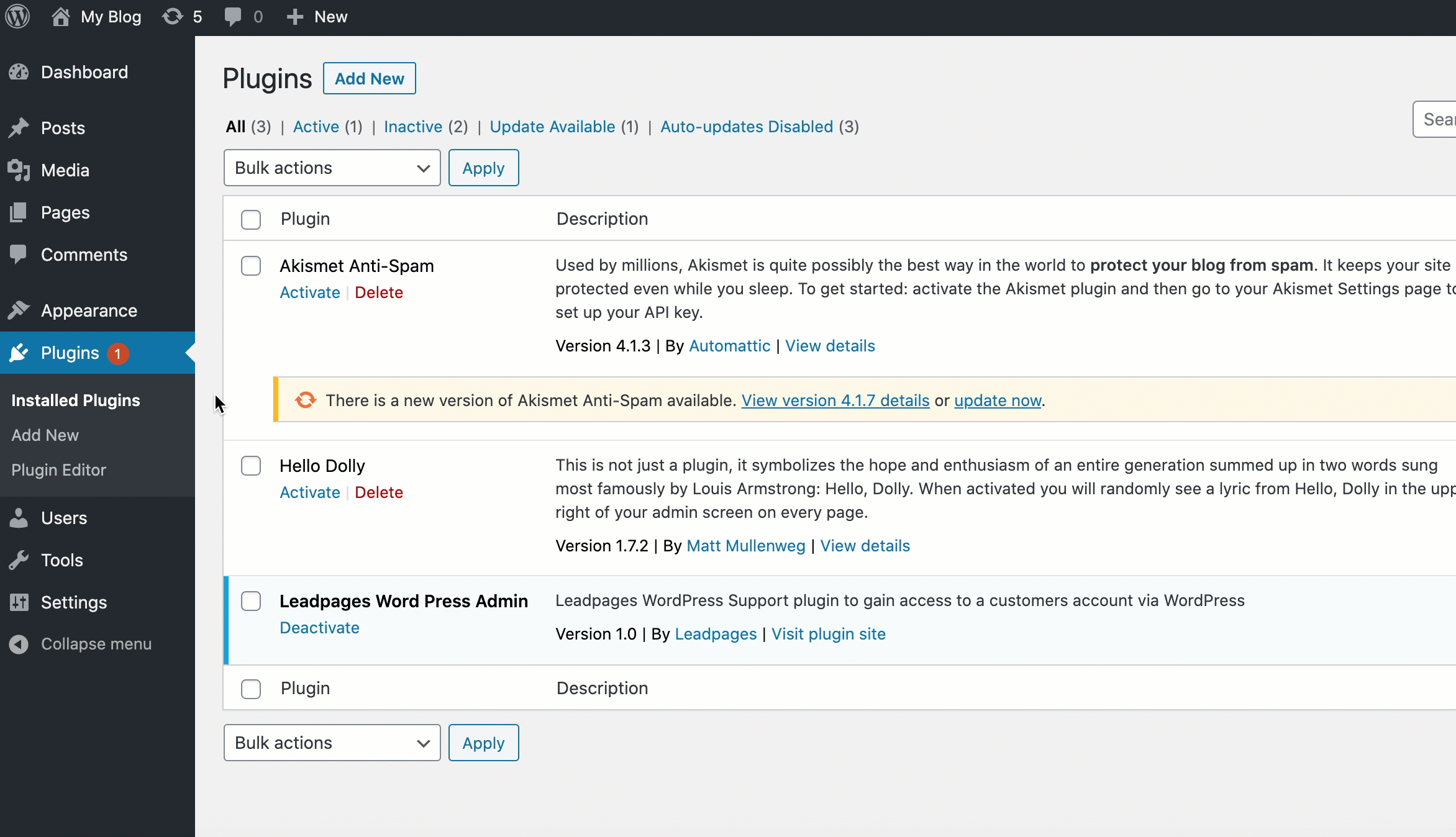
Porady dotyczące rozwiązywania problemów
Poniższe kroki powinny pomóc rozwiązać większość typowych problemów, które możesz mieć podczas instalowania wtyczki i logowania się do konta Leadpages.
- Upewnij się, że nie masz już zainstalowanej wtyczki Leadpages.
- Ręcznie wpisz swoje poświadczenia logowania do Leadpages, zamiast używać menedżera haseł do automatycznego wypełniania.
- Jeśli widzisz pusty biały ekran, upewnij się, że Twoja witryna WordPress ma obecnie zainstalowany PHP w wersji 7.2 lub wyższej. Dowiedz się więcej…
Wciąż masz problemy? Prosimy o dotarcie do naszego wspaniałego zespołu wsparcia – z przyjemnością pomożemy.
Zacznij publikować strony docelowe, wyskakujące okienka i paski powiadomień
Teraz, gdy masz zainstalowaną wtyczkę, to pestka, aby zacząć publikować strony docelowe i wyskakujące okienka w swojej witrynie. Aby uzyskać więcej informacji, zobacz:
- Publikowanie stron docelowych w witrynie WordPress
- Publikowanie wyskakujących okienek w witrynie WordPress
- Publikowanie pasków alertów w witrynie WordPress
Aktualizacja wtyczki
Aby zaktualizować wtyczkę Leadpages WordPress, zaloguj się do swojej witryny WordPress i wybierz Aktualizacje z lewego paska bocznego. Jeśli „Leadpages Connector” jest wymieniony na liście wtyczek, wybierz go i kliknij Aktualizuj wtyczki.
Jeśli „Leadpages Connector” nie jest wymieniony na liście wtyczek w Aktualizacjach, nie ma żadnych aktualizacji wtyczki Leadpages WordPress w tym czasie.
Potrzebujesz więcej pomocy?
Zawsze możesz skontaktować się z naszym zespołem pomocy technicznej – wystarczy kliknąć Wsparcie w menu nawigacyjnym Leadpages lub przesłać bilet
.